Contenidos
Expandir
Gracias a su impresionante gama de mapas en HD y a su nueva banda sonora, la actualización 1.0 quizás sea la actualización más grande y emocionante de la historia de World of Tanks. Para poder ofrecerte este festival de contenidos visuales contamos con Core, nuestro motor gráfico que insufla nueva vida a nuestra compañía con muchas tecnologías nuevas. Cuando el juego pase al motor nuevo, las configuraciones gráficas volverán a sus valores predeterminados. Pero no te preocupes: no te dejaremos a solas en este viaje. Hoy te explicaremos cómo adaptar estos cambios a tu PC y cómo usar la detección automática para disfrutar al máximo de la belleza salvaje de los combates de tanques.
Agárrate fuerte: vamos a tratar muchos asuntos técnicos en este artículo. ¡Pero vale la pena! Si moverte entre miles de palabras no es algo que te interese mucho, quizás prefieras ver este video sobre los ajustes o hacer clic en cada título para ir directamente a los asuntos que te interesen más. ¡Empecemos!
Ejecuta la prueba de detecciónauto mática
La prueba se ejecuta en dos casos: cuando inicias el juego por primera vez y cuando haces clic en "Recomendar" en los ajustes gráficos. Evalúa el rendimiento del juego en tu sistema por medio de algoritmos revisados para el procesador, la tarjeta de video, la cantidad de memoria gráfica y del sistema, entre otras pruebas de rendimiento. Tras llevar a cabo todas estas pruebas, el sistema define el equilibrio perfecto en cuanto a FPS y la calidad de los visuales de tu equipo: mínimo, bajo, medio, alto, máximo o ultra.
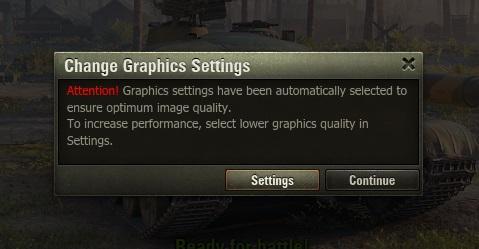
¿Cómo funciona?
El sistema de detección automática intenta encontrar el mejor ajuste gráfico con el índice de fotogramas por segundo más estable. Podrás ver pequeños cambios en los FPS después de la detección automática, ya que ofrecerte la mejor imagen posible es su objetivo principal. Básicamente, puede recomendarte una opción que se traduzca en cambios en los FPS, pero solo si no afecta de forma crítica al rendimiento del juego.
Si no quedas satisfecho con los FPS tras la detección automática, puedes elegir un ajuste menos exigente, algo que puede aumentar el rendimiento general en un 30-40%. Por ejemplo, elige Medio si el programa te recomendó Alto. ¿Quieres seguir haciendo ajustes? Entonces elige la opción por defecto que se te recomienda y modifica sus ajustes a tu gusto.
Cambiar manualmente los ajustes gráficos
Elegir el renderizado
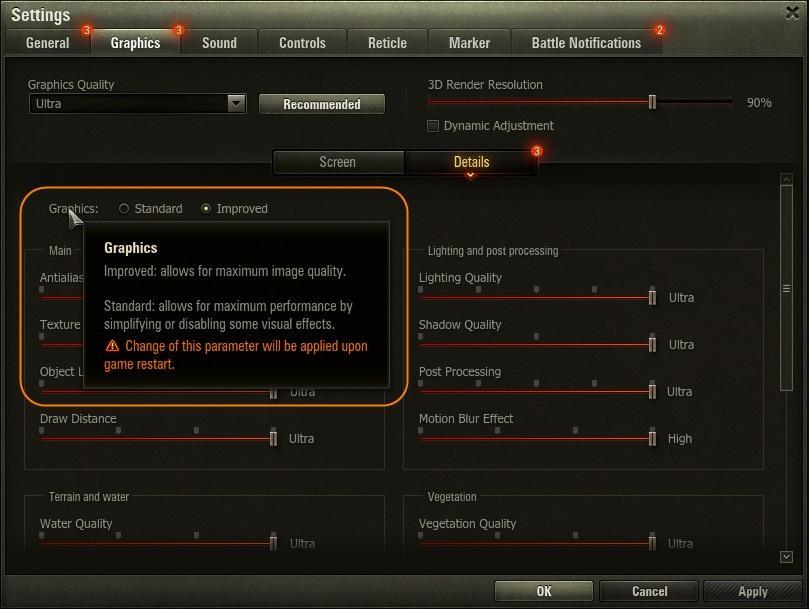
Si decides cambiar manualmente los ajustes gráficos, primero tendrás la opción de ajustar el renderizado, eligiendo entre gráficos estándar y mejorados. Ambos se remodelaron para HD. La única diferencia es que la opción Mejorados es compatible con la gama completa de nuevas tecnologías y efectos, mientras que en la opción Estándar faltan algunos.
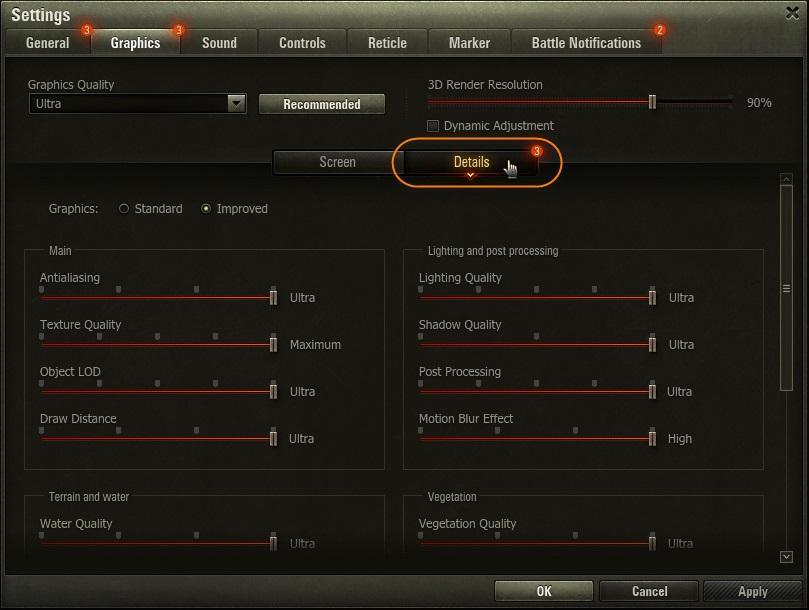
Modificar la configuración avanzada
Algunos ajustes gráficos son más importantes que otros. Si disminuyes los ajustes adecuados, puedes obtener unos FPS adecuados sin reducir de manera significativa la calidad de las imágenes. Empieza por los efectos especiales de antialiasing, texturas y calidad de los objetos, distancia de dibujado, iluminación y procesamiento posterior. Estas opciones consumen muchos recursos y al disminuir sus valores puedes aumentar los fotogramas por segundo.
Consulta esta lista para ver una explicación detallada de cada opción y saber qué aporta al aspecto del juego. Las opciones gráficas se agrupan empezando por las más exigentes en lo que a FPS se refiere para que te sea más sencillo decidir cuáles desactivar.
Antialiasing
El antialiasing suaviza los bordes más pixelados o abruptos de los gráficos, utilizando tecnologías distintas para gráficos estándar y mejorados.
- Con gráficos estándar, el antialiasing es opcional y no está conectado a ninguna de las opciones por defecto.
- Con gráficos mejorados, el antialiasing es necesario para ofrecer la mejor calidad de imagen y está vinculado a las opciones por defecto.
Así es como cambia la imagen con las distintas opciones de antialiasing:


Calidad de texturas:
La calidad de las texturas afecta a la resolución y al tipo de filtrado que se usa. Cuanto más alto sea el nivel de detalle, mejor calidad. Pero ten en cuenta que eso afectará más al rendimiento de tu equipo. El nivel máximo de calidad de texturas incluye texturas HD en el cliente HD.
Calidad de objetos:
Modificar el ajuste Calidad de objetos determina la distancia en la que un objeto se vuelve más (o menos) detallado en función de la dirección de movimiento. Cuanto mayor sea el ajuste, más tardará la transición de la distancia hasta el jugador. Esto también afecta el realismo visual de las orugas de los tanques. En los ajustes medio y bajo, las orugas del tanque se dibujan de forma simple.


Distancia de dibujado:
Afecta a la distancia en la que se muestran los objetos. Este ajuste afecta únicamente a objetos secundarios del juego. Por ejemplo, el monasterio de Abadía será un elemento importante en todos los ajustes, pero las cercas de los campos no.
¿Por qué es importante conseguir la distancia de dibujado óptima de tu equipo? Porque si juegas en algunos mapas con una distancia de dibujado baja, es posible que no puedas ver bien tu objetivo hasta que dispares.
Iluminación y posprocesamiento:
- El desenfoque de movimiento y el posprocesamiento son efectos cinemáticos como Viñeta, Anormalidad cromática, Distorsión y Grano de película. Son complementos para la impresión general de los gráficos.
- La opción Calidad de sombras pasó a los ajustes generales tras la publicación de la 1.0 debido a una optimización considerable de los mecanismos de renderizado de sombras.
- Calidad de luz es extremadamente importante para la percepción general de la imagen: interactúa con el resto de elementos gráficos. Dependiendo de la calidad, la complejidad de los cálculos sobre la luz varía. Está vinculada a estas tecnologías: reflejos en pantalla, iluminación global, rayos crepusculares, destello de lente, HBAO, efecto húmedo y charcos.
Terrano y agua:
El rendimiento tiene que variar de un mapa a otro en función del agua: los mapas que se desarrollan cerca del agua (Fiordos, Fisherman’s Bay y Glaciar) consumen más recursos que el resto.
La calidad del terreno también aumenta y se añade la compatibilidad con el teselado. El teselado se diseñó específicamente para gráficos mejorados y solo funciona con tarjetas gráficas totalmente compatibles con DirectX 11. Esta tecnología no está disponible en gráficos estándar porque el terreno se simplifica con el fin de mejorar el rendimiento.
Las piedras pequeñas, los rastros de los tanques y los agujeros de los disparos adquieren formas geométricas y se suman detalles geométricos al terreno. Es tan solo una mejora gráfica y no afecta al comportamiento del tanque.
Puedes desactivar el teselado para mejorar el rendimiento si estás en modo francotirador, así evitarás que el teselado interfiera con tus blancos. Así es como cambia el terreno en función del ajuste gráfico:
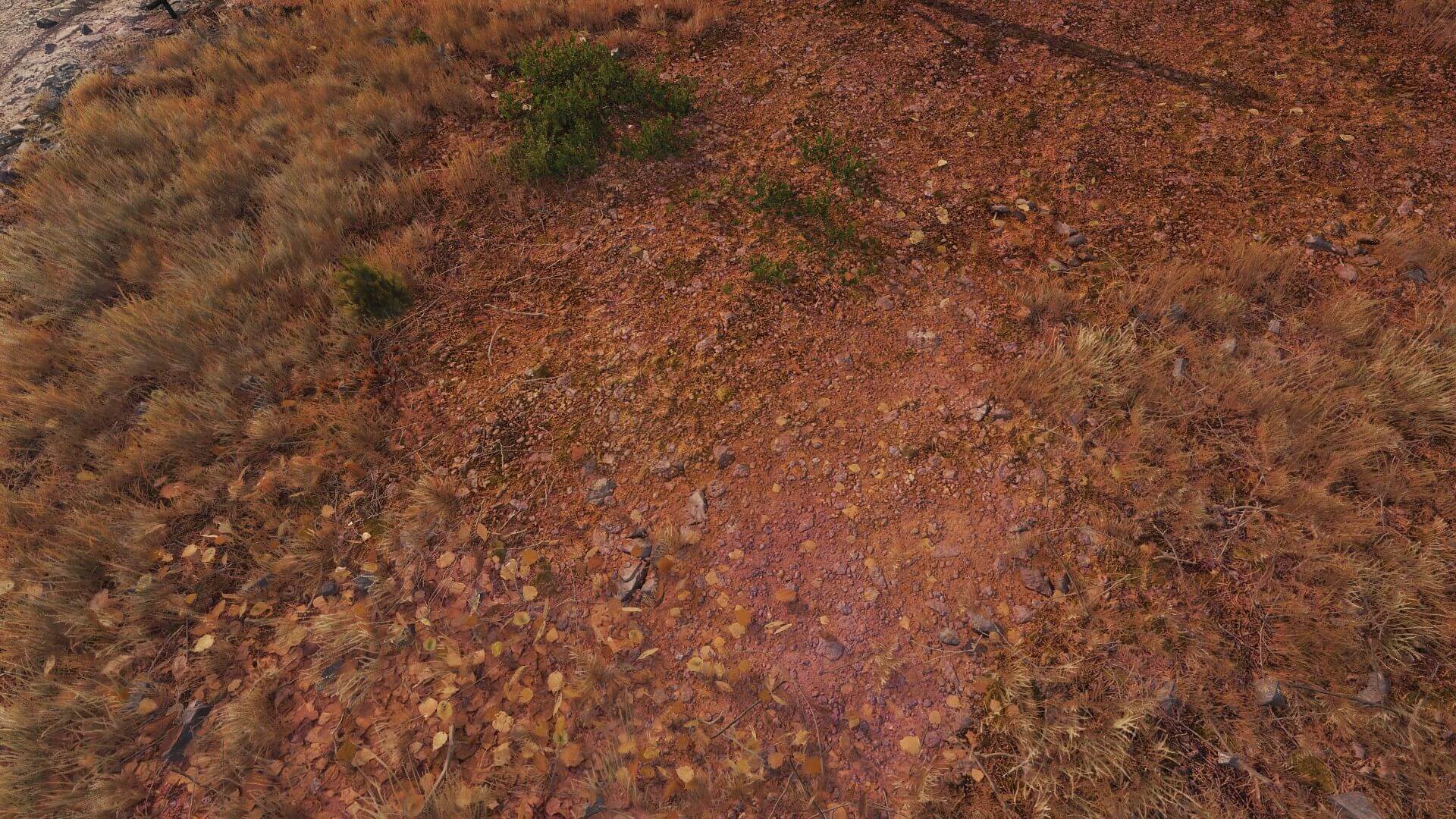
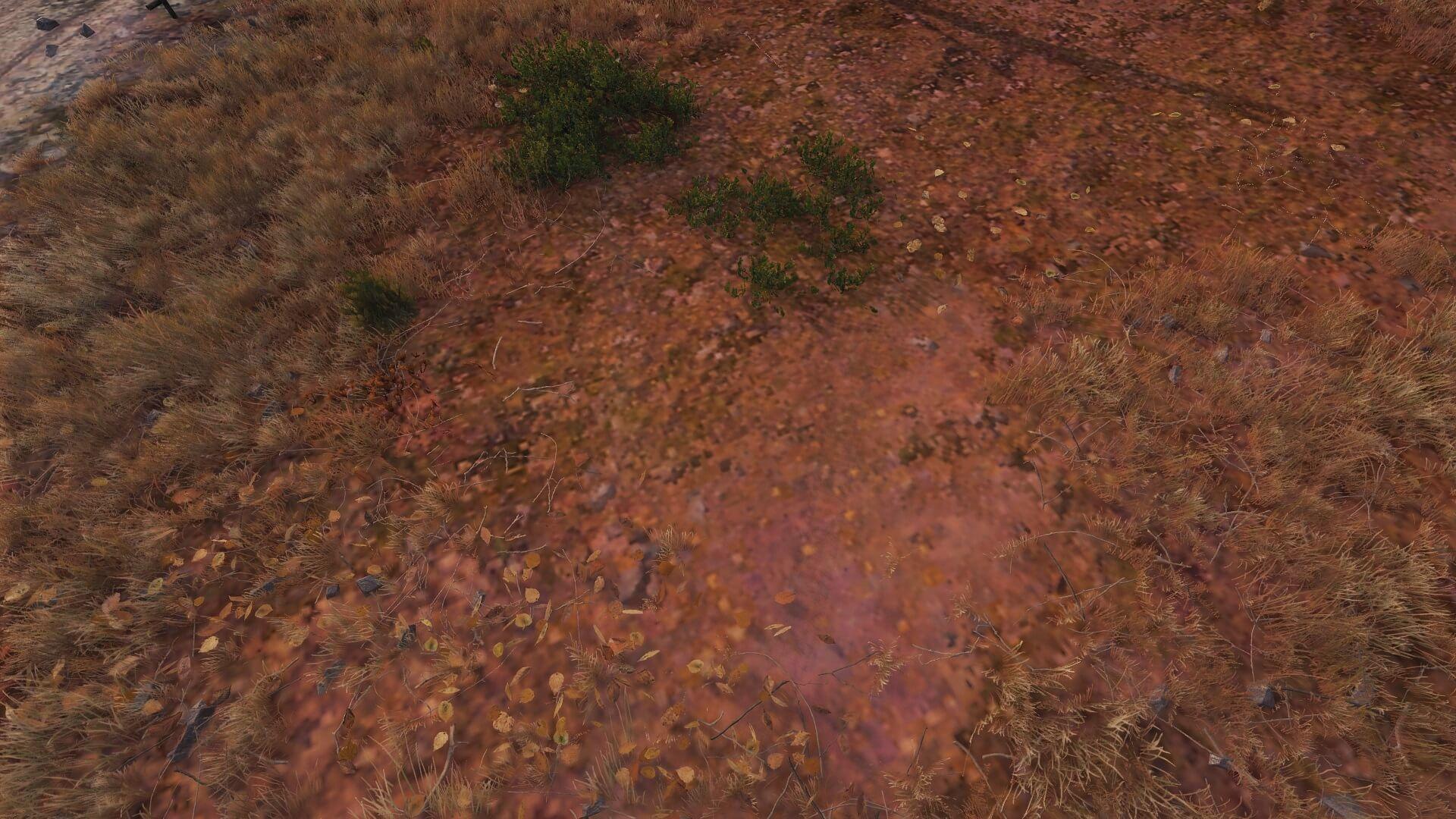
Vegetación
Los detalles de la vegetación, la cantidad de hierba y su grado de transparencia en el modo francotirador. El nivel de detalle de la vegetación, más allá de lo obvio, afecta a la complejidad del cálculo del viento en los árboles (con el cliente en definición estándar, no hay viento). Cuanto más alta sea la calidad de la hierba, más habrá. Puedes reducir estos ajustes para conseguir más fotogramas por segundo.
IMPORTANTE: los ajustes que elijas no afectarán a las mecánicas de camuflaje.
Efectos:
En el ajuste "Efectos" puedes elegir la calidad de las explosiones, el fuego, el humo y otros eventos similares. Los ajustes pueden resultar importantes durante la batalla, ya que pueden darte pistas sobre qué tanques acaban de disparar (por ejemplo: habrá nubes de humo a su alrededor). Ten en cuenta las ventajas de los efectos del juego a la hora de ajustar su calidad.
Las físicas de destrucción mejoradas, gracias a Havok Destruction, hacen que queden fragmentos cuando se destruye un objeto. Si desactivas esta función, no habrá una destrucción detallada. Solo funciona con gráficos mejorados y se calcula en procesos distintos. Plantéate desactivar esta función si el procesador es el punto débil de tu sistema.
